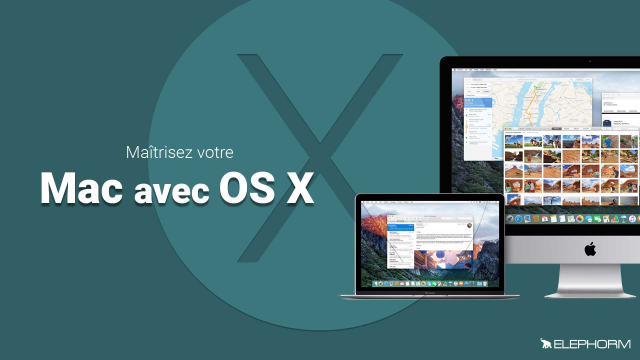Comment changer les applications par défaut pour les types de fichiers sur OS X
Apprenez comment configurer les applications par défaut pour ouvrir divers types de fichiers sous OS X en quelques étapes simples.
Mettre en route OS X El Capitan










Comprendre le Mac
Utilisation du Finder





Les applications livrées en standard avec le Mac : INTERNET








Les applications livrées en standard avec le Mac : PRODUCTIVITÉ





Les applications livrées en standard avec le Mac : RÉGLAGES








Synchroniser ses données avec iCloud
Aller plus loin sur Mac









Détails de la leçon
Description de la leçon
Dans cette leçon, nous explorons comment OS X gère l'association des types de fichiers avec les applications. Par défaut, le système d'exploitation Mac est configuré pour ouvrir automatiquement certains types de fichiers avec des applications spécifiques : les PDF avec Aperçu, les JPEG et PNG avec Aperçu, et les PSD avec Photoshop. Cependant, il est possible de modifier ces paramètres pour qu'un type de fichier s'ouvre toujours avec une application différente de celle attribuée par défaut.
Vous apprendrez deux méthodes pour changer les applications par défaut : en utilisant le menu contextuel de clic droit en entrant dans la fenêtre d'informations d'un fichier et en modifiant les paramètres de tous les fichiers de ce type en une seule fois. En outre, nous aborderons le cas particulier des fichiers vidéo AVI qui ne peuvent pas être lus par QuickTime et nécessitent une application tierce comme VLC.
Pour finir, vous découvrirez comment gérer les formats de fichiers exotiques et les recherches d'applications compatibles sur le Mac App Store.
Objectifs de cette leçon
Objectifs de cette vidéo :
- Comprendre les associations par défaut de types de fichiers sur OS X.
- Apprendre à modifier les applications par défaut pour un type de fichier spécifique.
- Découvrir des astuces pour gérer les formats de fichiers non pris en charge par QuickTime.
Prérequis pour cette leçon
Utilisation basique de Mac OS X et connaissance des menus contextuels.
Métiers concernés
Cet apprentissage est particulièrement pertinent pour :
- Les graphistes et designers utilisant divers formats de fichiers image et vidéo.
- Les professionnels IT responsables de la gestion des postes de travail dans une entreprise.
- Les utilisateurs avancés de Mac souhaitant personnaliser leur expérience utilisateur.
Alternatives et ressources
Si vous n'utilisez pas Adobe Acrobat Reader pour les fichiers PDF, vous pouvez envisager d'autres applications telles que Preview, Foxit Reader, ou Skim. Pour les fichiers vidéo, VLC est recommandé pour lire les formats non supportés par QuickTime.
Questions & Réponses